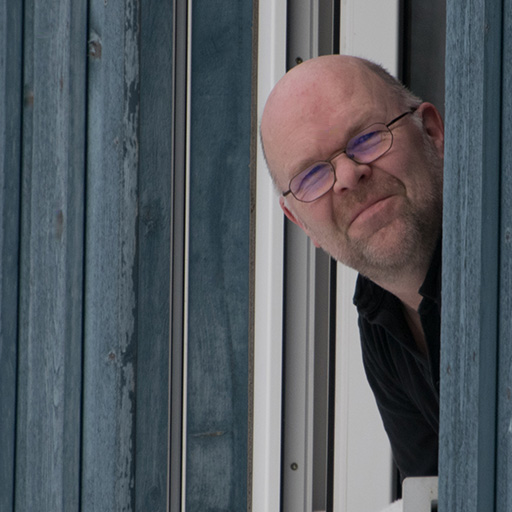6. January 2009
Tabellenspalten nummerisch setzen
edit: Unten auf der Seite gibt es ein Update, ich lass den ersten Post aus archivarischen Gründen hier.
Dieses Script liegt bei mir schon lange rum, ich bin nur nie dazu gekommen, es hier zu veröffentlichen. Da aber mal wieder danach gefragt wurde: hier ist es…
Es geht darum, dass das nummerische Setzen von Spaltenbreiten in InDesign immer nur eine Spalte zur Zeit geht und auch nicht, ohne die Breite der gesamten Tabelle zu verändern. Das ist doof.
Angenommen, wie haben eine Tabelle.
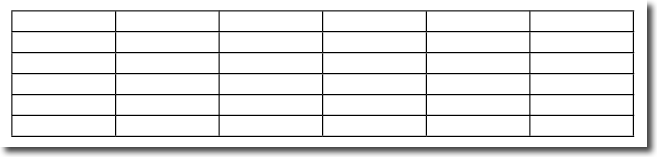
Ich hätte gern jede zweite Spalte in 20mm Breite. Das lässt sich machen, indem ich drei Mal eine Spalte markiere und “20mm” in die Steuerpalette oben eintippe.
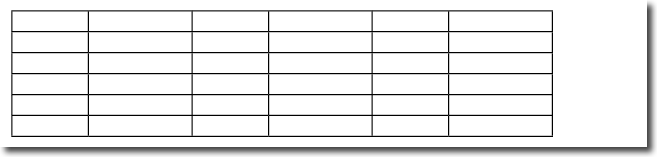
Da hierbei aber die Breiten der anderen Spalten nicht geändert werden, wird meine Tabelle schmaler.
“Autospalte” to the rescue.
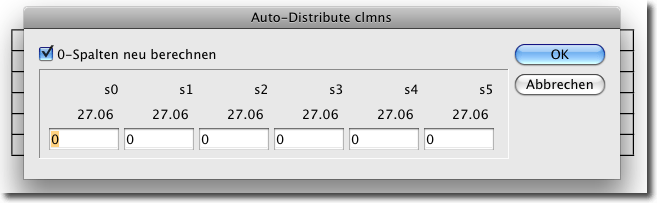
Zwei Umstände machen das Script meines Erachtens nach hübsch:
- Es geht sehr viel schneller, hier drei mal “20mm” einzutippen.
- Wenn die Option oben aktiviert ist, werden die Spalten, deren Wert auf “0” belassen wird, automatisch so breit gemacht, dass die Tabelle die Breite der Textspalte bekommt.
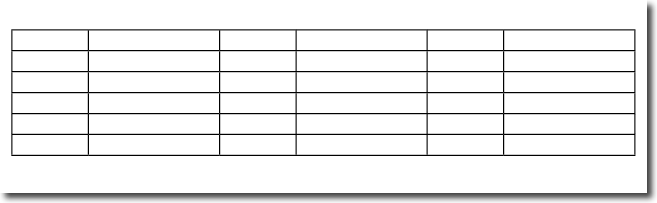
Spaltenbreiten nummerisch II
Ich hatte kürzlich mein Startup Script veröffentlicht, mit dem man Spaltenbreiten nummerisch setzen kann. Heute gibt es eine deutliche Verbesserung: zum einen ist alles viel interaktiver und zum anderen lassen sich die Werte in dem zugewiesenen Tabellenformat speichern, so dass sie in anderen Tabellen per Knopfdruck abrufbar sind.
Das Paket (zip-Datei hier)besteht aus zwei Teilen: einer jsx-Datei, die im Tabellenmenü unten den Punkt “Autospalte2…” installiert und eine jsxbin-Datei, die die eigentliche Arbeit macht. Erstere gehört in den Startup Scripts Ordner, letztere lose in den Scripts Panel Ordner im Userverzeichnis.
Am Beispiel dieser Tabelle öffnet sich das Script mit diesem Bild.
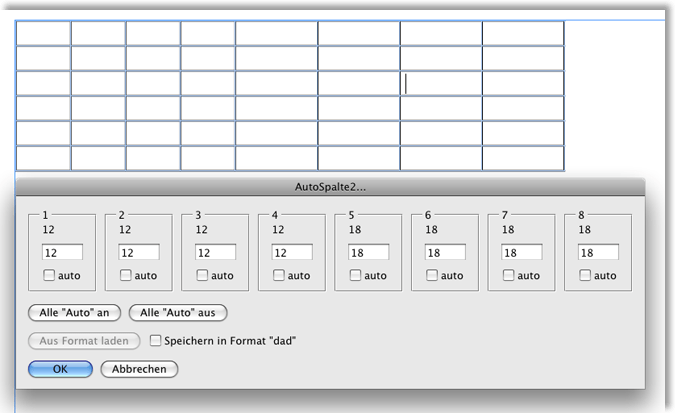
Die Spalten sind durchnummeriert, als nicht änderbarer Text ist die aktuelle Breite aufgeführt, in den Texteingabefeldern steht auch die aktuelle Größe. Unter jedem Feld kann per Checkbox diese Spalte auf “automatisch” gestellt werden, was bedeutet, dass die Spalte so breit gezogen wird, dass die Tabelle die Textspalte ganz ausfüllt.
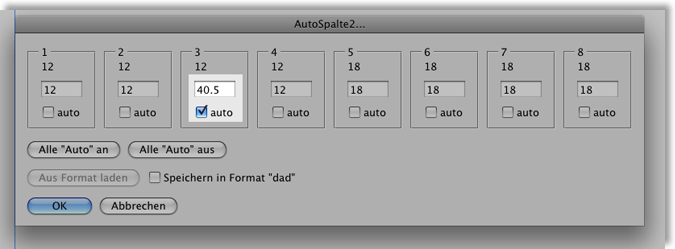
Die Werte in den “Auto”-Feldern werden immer automatisch aktualisiert, wenn andere Spalten auf “Auto” gestellt werden oder wenn andere manuelle Werte eingetragen werden.
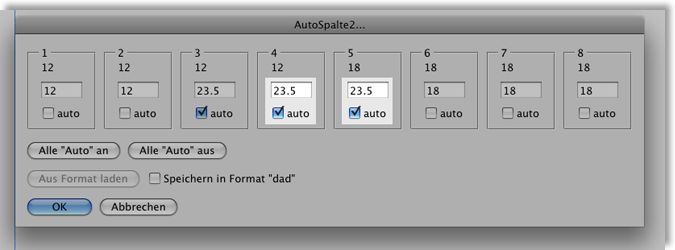
Mit den Knüpfen “Alle Auto an” und Alle Auto aus” können Sie alle Felder auf “Auto” stellen bzw. alle Felder auf den aktuellen Wert im Layout.
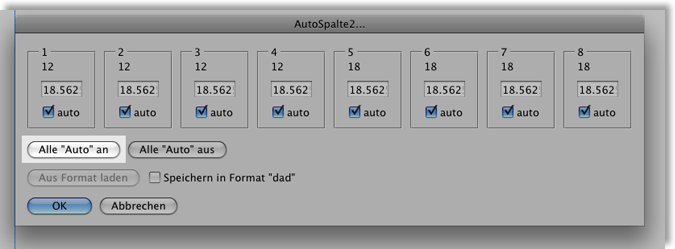
Falls Sie unten die Option “Speichern in Format x” einschalten, wird durch Klicken auf “OK” nicht nur die Tabelle geändert, sondern die Werte aus den Feldern werden im Tabellenformat gespeichert, sowohl die manuellen Werte als auch, welche Felder auf “Auto” stehen.
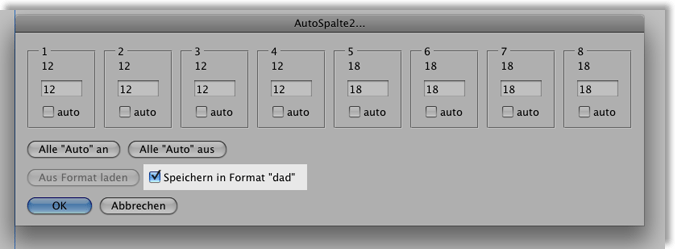
Wenn Sie das einmal im Dokument gemacht haben, steht beim nächsten Aufruf des Scripts der Knopf “Aus Format laden” zur Verfügung, mit dem die Eingabefelder auf die gespeicherten Werte gesetzt werden.